时间:2021-06-30 21:29:34 作者:燕花 来源:系统之家 1. 扫描二维码随时看资讯 2. 请使用手机浏览器访问: https://m.xitongzhijia.net/xtjc/20210630/216611.html 手机查看 评论 反馈
记事本是一个很好用的功能,但是大家在使用过程中有遇到过记事本乱码的情况吗?造成这种情况的原因有很多种,下面小编就给大家讲讲遇到这种情况该如何解决。
方法一、
1、使用键盘上的组合键快捷键“Win+I”在弹出的选项框中点击“控制面板”进入。

2、打开控制面板之后在查看方式是“类别”情况下点击进入“时钟和区域”。

3、然后点击里面的“区域”进入。

4、在弹出来的窗口中选择上方的“管理”选项进入,在点击里面的“更改系统区域设置”。

5、在区域设置里选择“简体中文”并点击确定,然后在重启即可。

方法二、
1、先打开乱码的“记事本”然后点击上方的“格式”选项,在打开的菜单中点击“字体”进入。
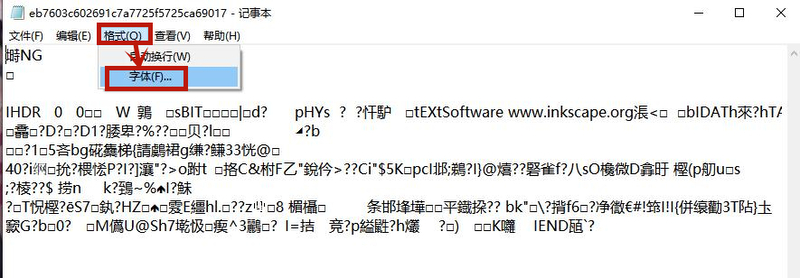
2、在打开的页面中把字体设置为“宋体”再把下面的“脚本”设置为“西欧语言”并点击确定。

3、然后我们在回到记事本就可以看到乱码的记事本已经恢复了。
方法三、
1、要是在保存之后,然后点击进入出现乱码,我们可以点击左上角的“文件”在打开的菜单中点击“另存为”。
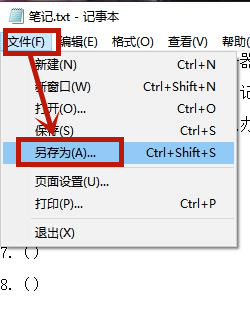
2、然后在打开的页面中点击下方的“编码”然后把它设置为“ANSI”并点击保存即可。
以上就是win8系统记事本乱码怎么恢复的多种方法了。
发表评论
共0条
评论就这些咯,让大家也知道你的独特见解
立即评论以上留言仅代表用户个人观点,不代表系统之家立场